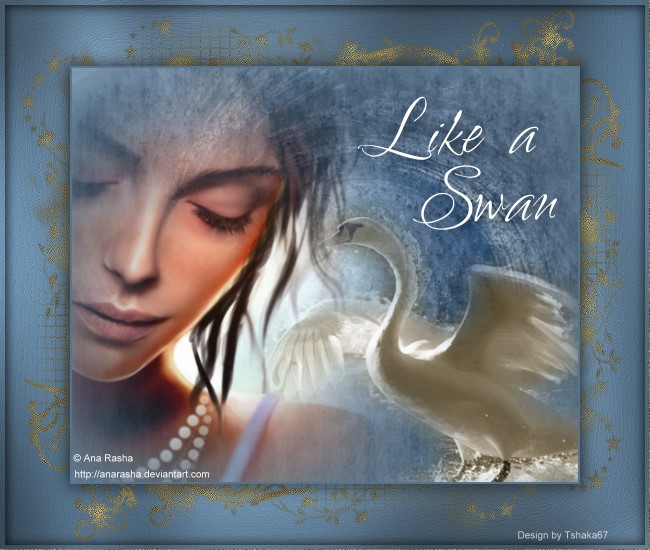
© by Tshaka67
Dieses
Tut wurde mit PI XL geschrieben. Es dürfte aber keine Probleme geben,
dieses auch mit anderen PI-Versionen nachzuarbeiten.
Das
Copyright des Original-Art unterliegt © Ana Rasha http://anarasha.deviantart.com
Tube by Sabi http://bastelseite.orion-thalheim.de
Das
Copyright vom sonstigen Material unterliegt den jeweiligen Künstlern.
Das Copyright für das Tutorial liegt bei mir.
Du
benötigst:
1 Haupttube
1 Misted Tube - Hintergrund - rechteckig
1 Misted Tube - Schwan
1 Gold- oder Silbertextur
Bei
der Hintergrundtube ist es egal wie sie aussieht, da man sie später nicht
erkennen kann.
Sie sollte nur farblich zu Deiner Tube passen!
Und dieses Material:
1 Maske
2 Vorlagen
Filter:
Alien Skin Eye Candy 5: Nature -
Rust
Graphics Plus - Cross Shadow
Eye Candy 4000 - Cutout
1.
Öffne
die Maske in PI und importiere sie in Dein Maskenarchiv (Trickkiste)
Auswahl - Alle
Auswahl - Importieren
Auswahl - Auswahl in Objektarchiv aufnehmen
Du kannst die Maske dann wieder schließen.
2.
Öffne
Deine Tuben und die beiden Vorlagen in PI.
Suche Dir aus der Hintergrundtube eine schöne Farbe.
Färbe die Vorlage_Rahmen in Deine Farbe um.
Gehe
hierfür einfach auf - Bearbeiten - Füllen
Gebe Deine Farbe an und gehe unten bei Einbinden auf
"Einfärben"
3.
Aktiviere
die Vorlage_Rahmen und dupliziere die Ebene
Bearbeiten - Kopieren
Bearbeiten - Einfügen
Aktiviere
die untere der beiden Ebenen und fülle sie nun mit der Gold- oder
Silbertextur
Achte aber darauf, dass Du unten bei Einbinden wieder auf
"Immer" umstellst!
Aktiviere
die obere Ebene
Öffne Deine Trickkiste und suche Dir Deine zuvor abgespeicherte Maske.
Mache
nun erst einmal den Harken raus bei "In Auswahl passend"
Rechtsklick mit der Maustaste auf die Maske - Harken raus.
Nun ein Doppelklick auf die Maske um sie auf Dein Bild zu bringen
Ziehe nun mit dem Verformwerkzeug die Ebene in die richtige Größe
4.
Effekte - Graphics Plus - Cross Shadow
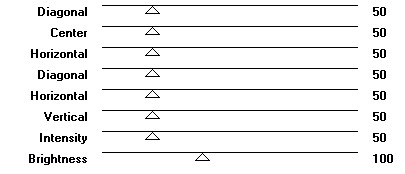
Gebe nun noch der Ebene einen kleinen Schatten
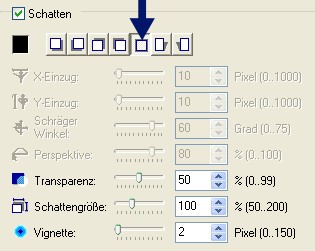
Alles einbinden
5.
Auswahl - Alle
Auswahl - Erweitern/Schrumpfen
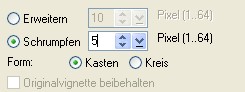
Effekte - Eye Candy 4000 - Cutout
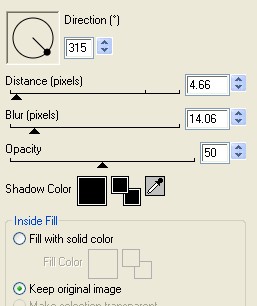
Wiederhole den Effekt, nur dieses Mal stelle den Wert bei "Direction" auf 135
Alles einbinden
Suche Dir nun eine neue Farbe aus Deinem Rahmen und lege das Bild erst einmal auf die Seite!
6.
Aktiviere nun die Vorlage1 und färbe sie in die
neue Farbe um.
Kopiere Deine Hintergrundtube und füge sie als neues Objekt in Dein Bild
(Vorlage1) ein.
Ziehe die Tube wenn nötig noch etwas in die Breite und Höhe (aber nicht
ganz an den Rand)
Effekt - Verzerren - Kräuseln
Klicke hier auf Optionen und gebe folgende Werte ein
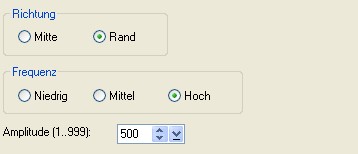
7.
Effekt - Verzerren - Strudel
Klicke auf Optionen und gebe diese Werte ein

Effekt - Alien Skin Eye Candy 5: Nature - Rust
Als "Rust-Color" wähle Deine Farbe
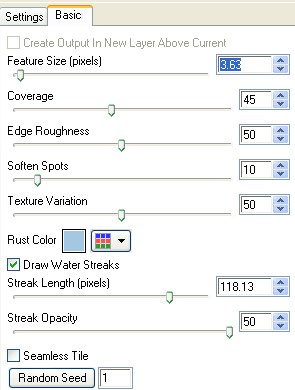
Verschiebe nun diese Ebene etwas nach links oben
und vergrößere sie mit Hilfe Deines Verformwerkzeuges,
sodass der Effekt über der ganzen Ebene verteilt ist (siehe Screens)
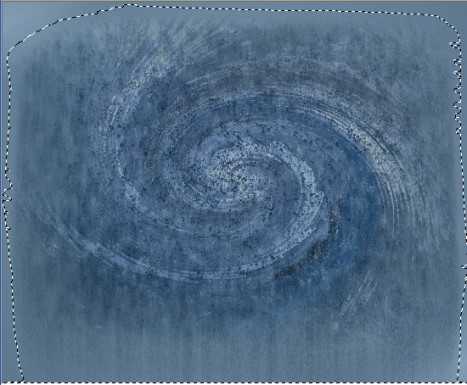

Alles einbinden
8.
Kopiere Deine Schwanentube und füge sie als
neues Objekt in Dein Bild ein
Verschiebe sie an den rechten Rand des Bildes.
Kopiere auch Deine Haupttube und füge sie
ebenfalls als neue Ebene in Dein Bild ein.
Verschiebe sie an den linken Rand des Bildes
Alles einbinden.
9.
Bild - Leinwand erweitern - Seiten gleichmäßig
erweitern
2 Pixel in Deiner Farbe
Bearbeiten - Kopieren
Aktiviere Dein zuvor erstelltes Bild (Vorlage_Rahmen) und füge das Bild als neues Objekt dort ein.
Format - Bildgröße
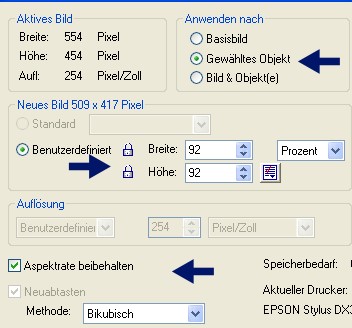
Objekt - Ausrichten - Beide zentrieren
10.
Gebe der oberen Ebene noch einen Schatten
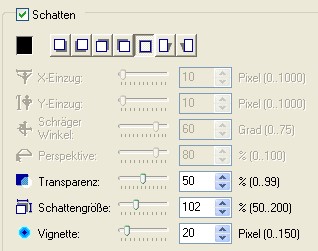
Alles einbinden.
11.
Nun hast Du es auch endlich geschafft.
Wenn Du möchtest kannst Du noch einen Text auf
Dein Bild schreiben.
Setze auch noch Dein Wasserzeichen und evtl. Copyright-Hinweise
und speichere es dann als jpeg-Datei ab.
Fertig ist Dein Blend!